在win8下安装nodejs步骤:
1、下载Node.js
在nodejs官网下载,http://www.nodejs.org/download/ 选择 Windows Installer (.msi) 版本 64 bit。
2、安装Node.js
(1)、点击下载文件直接安装,安装完后,把安装路径加入到Path中(比如我的安装路径是“E:\nodejs”);
(2)验证安装是否成功
win+R输入cmd,enter打开,输入“node -v”查看版本:
注:在win下,不需要输入“$”符号,如 $ node -version 改为: node -v
3、安装npm的模块
首先查看下npm config配置情况:
(1)输入命令 npm config list;
(2)安装npm出错
注意:npm install时可能会报错:C:\Users\***\AppData\Roaming\npm ,配置以下:
npm config set proxy=http://127.0.0.1:8087
npm config set proxy=null
npm config set registry=http://registry.npmjs.org
输入命令 npm config list,查看npm列表信息:
4、安装express
找到nodejs>node_modules进行安装:
ok ,现在就整个安装完成了。









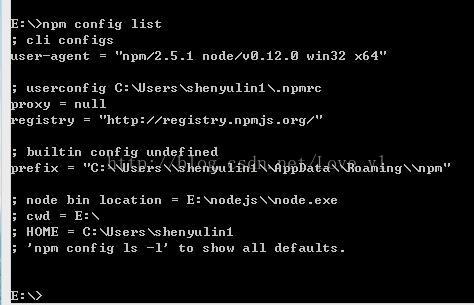
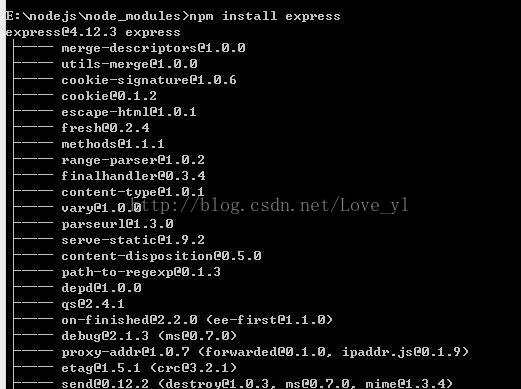













 1万+
1万+











 被折叠的 条评论
为什么被折叠?
被折叠的 条评论
为什么被折叠?








